Il mouse è un dispositivo di input esterno che controlla il puntatore del mouse per una facile navigazione nell’interfaccia utente del computer. Sebbene i laptop siano dotati di un trackpad integrato per il controllo del puntatore del mouse, non è comodo da usare come un vero mouse.
Tuttavia, puoi collegare praticamente qualsiasi tipo di mouse al tuo laptop invece di utilizzare il trackpad. Puoi utilizzare un mouse cablato o wireless a tuo piacimento e ci sono diversi metodi per collegarli al tuo laptop.
Sommario
Se volete continuare a leggere questo post su "[page_title]" cliccate sul pulsante "Mostra tutti" e potrete leggere il resto del contenuto gratuitamente. ebstomasborba.pt è un sito specializzato in Tecnologia, Notizie, Giochi e molti altri argomenti che potrebbero interessarvi. Se desiderate leggere altre informazioni simili a [page_title], continuate a navigare sul web e iscrivetevi alle notifiche del blog per non perdere le ultime novità.
Collegamento del mouse cablato
Il mouse cablato può essere facilmente collegato al laptop semplicemente collegando la testina USB alla porta del laptop. Non appena il sistema rileva il nuovo dispositivo, installerà i driver corrispondenti. Ciò significa che il mouse inizierà a funzionare subito dopo la connessione.

Puoi anche collegare un vecchio mouse che utilizza un connettore PS/2 al tuo laptop. Tuttavia, la maggior parte dei laptop in questi giorni non dispone di porte PS/2, quindi potrebbe essere necessario acquistare un adattatore da USB a PS/2 per supportare la connessione.
Collegamento del mouse RF con un dongle
Il mouse RF funziona in modalità wireless comunicando con il computer tramite radiofrequenza. La maggior parte dei mouse RF disponibili utilizza una frequenza radio di 2,4 GHz, ma alcuni mouse più potenti e unici utilizzano una frequenza di 5 GHz.
Tuttavia, tutti i tipi di mouse RF dispongono di un dongle USB con cui connettersi al computer. Per fare ciò, devi prima assicurarti che il tuo mouse wireless abbia abbastanza alimentazione. È necessario installare un nuovo set di batterie o caricare completamente la batteria se è ricaricabile.

È quindi possibile collegare il dongle USB al laptop e accendere il mouse premendo un interruttore o un pulsante al suo interno. (Se non riesci a trovare l’interruttore di accensione nel tuo mouse, puoi cercarlo nel manuale di istruzioni per l’utente.)
Il mouse dovrebbe iniziare a funzionare non appena si collega il dongle e lo si accende.
Collegamento del mouse Bluetooth
Il mouse Bluetooth, come suggerisce il nome, utilizza la tecnologia Bluetooth per connettersi al computer. A differenza del mouse RF, non ha dongle USB o simili. Tuttavia, il tuo laptop deve avere il Bluetooth per potersi connettere.
Mentre tutti i laptop moderni hanno il Bluetooth integrato, se hai un laptop più vecchio senza Bluetooth , dovrai utilizzare un adattatore Bluetooth.
Dopo aver soddisfatto i requisiti Bluetooth, dovresti assicurarti che il tuo mouse abbia abbastanza potenza. Quindi, puoi connettere il tuo mouse Bluetooth al tuo laptop accoppiandoli.
- Accendi il mouse Bluetooth premendo un interruttore o un pulsante al suo interno. (Controlla con il manuale di istruzioni se non riesci a trovarlo.)

- Mettere il mouse in modalità di associazione. A seconda del mouse Bluetooth, potrebbe essere necessario eseguire una delle seguenti operazioni per metterlo in modalità di associazione.
- Tieni premuto un pulsante di accoppiamento dedicato nel mouse per due secondi.
- Premi un interruttore nel mouse per abilitare la modalità di associazione.
- Tieni premuti contemporaneamente i pulsanti destro, sinistro e centrale del mouse per cinque secondi.
- Se nessuno di questi abilita la modalità di associazione per te, controlla con il manuale di istruzioni per l’utente o il sito Web del produttore.
- Premi Windows + I sul tuo laptop per aprire Impostazioni .
- Seleziona Bluetooth e dispositivi dalla barra laterale di sinistra e fai clic su Aggiungi dispositivo .
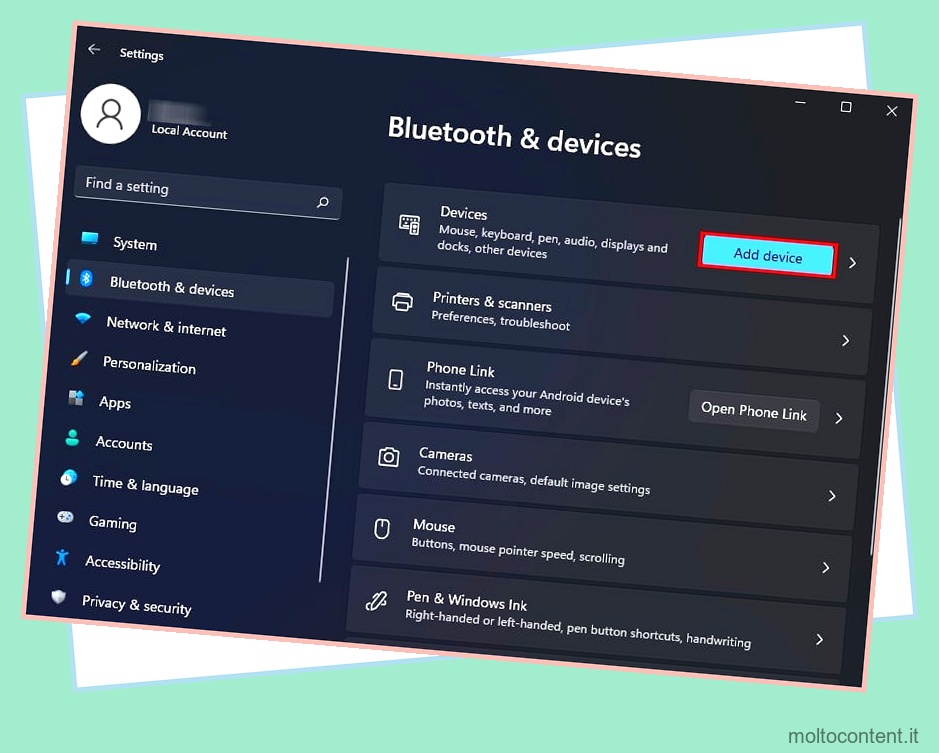
- Nella finestra Aggiungi un dispositivo, scegli Bluetooth .
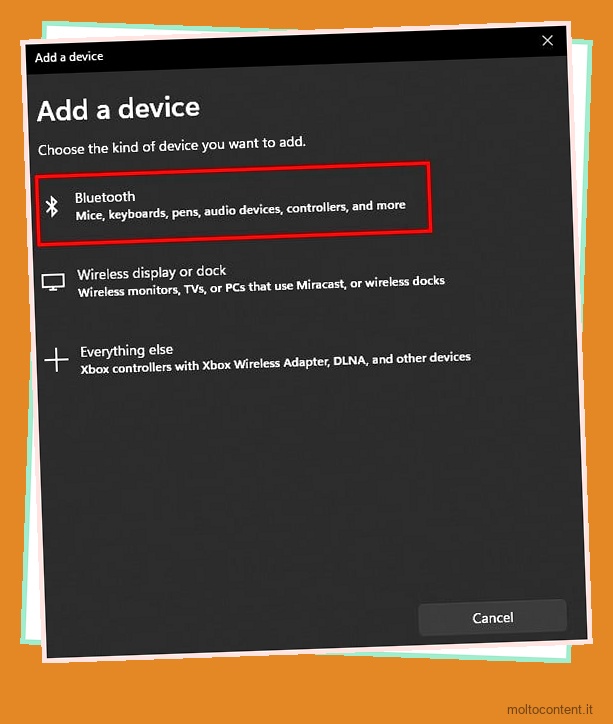
- Fai clic sul mouse Bluetooth che si apre e dovrebbe iniziare l’accoppiamento.
- Al termine dell’associazione, il mouse Bluetooth dovrebbe iniziare a funzionare.
Problemi di connessione del mouse al laptop?
Se il mouse non inizia a funzionare dopo la connessione al laptop, dovresti prima verificare se presenta problemi hardware. Puoi ispezionare il mouse per vedere se ha danni fisici e collegarlo ad altri computer per verificare se funziona. Se il tuo mouse non funziona su nessun computer, molto probabilmente non funziona correttamente a causa di un problema hardware.
Nel caso di un mouse cablato o RF, puoi anche provare alcuni semplici metodi di risoluzione dei problemi come ricollegare il mouse, utilizzare porte alternative o riavviare il laptop con il mouse collegato. Dovresti anche controllare l’usura dei cavi del tuo mouse cablato.
Se nessuno di questi metodi funziona, puoi provare i suggerimenti per la risoluzione dei problemi più avanzati di seguito.
Esegui la risoluzione dei problemi relativi a hardware e dispositivi
Lo strumento di risoluzione dei problemi di hardware e dispositivi verifica e risolve eventuali problemi nell’hardware e nei dispositivi collegati esternamente come il mouse. Puoi provare a eseguirlo per vedere se aiuta a risolvere il tuo problema.
- Premi il tasto Windows + il tasto R per aprire la finestra di dialogo Esegui.
- Digita
msdt.exe -id DeviceDiagnostice premi Invio per aprire Hardware and Devices Troubleshooter .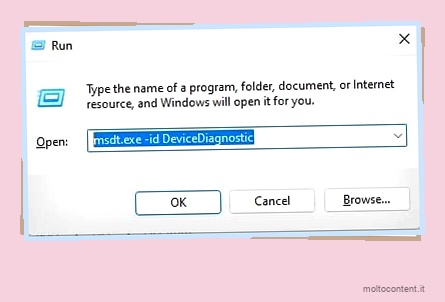
- Selezionare Avanti per eseguire lo strumento di risoluzione dei problemi.
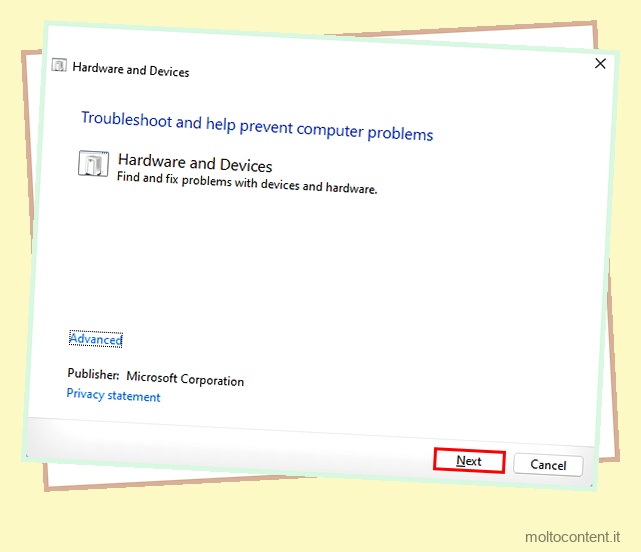
- Segui le istruzioni sullo schermo per completare il processo di risoluzione dei problemi.
Inoltre, se è il tuo mouse Bluetooth che non funziona, puoi anche provare a eseguire lo strumento di risoluzione dei problemi Bluetooth.
- Premi il tasto di scelta rapida Windows + I per aprire Impostazioni .
- Vai a Sistema > Risoluzione dei problemi > Altri strumenti per la risoluzione dei problemi .
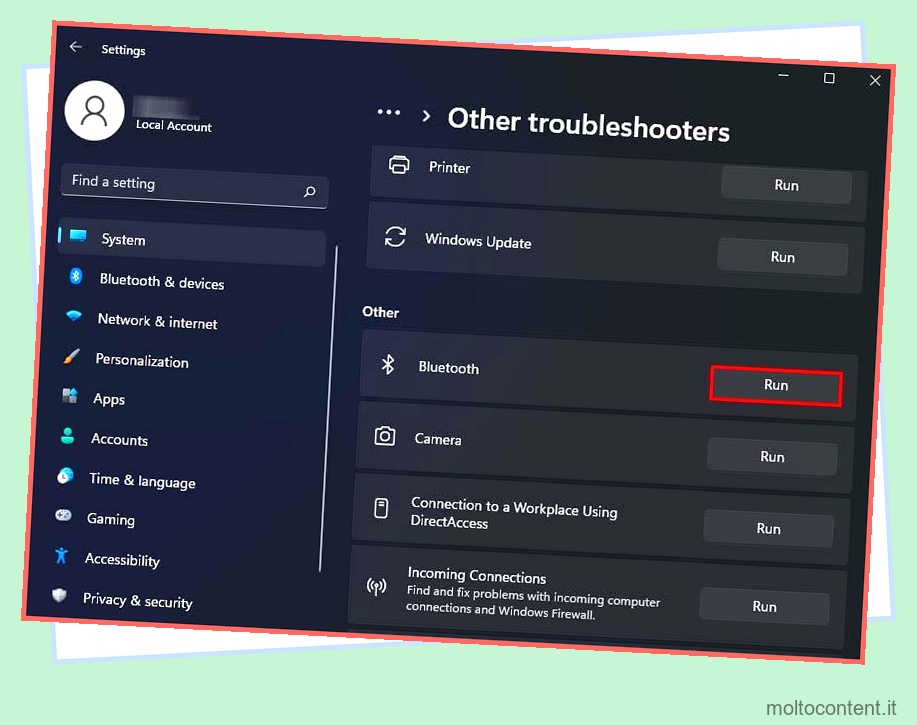
- Individua lo strumento di risoluzione dei problemi Bluetooth e fai clic su Esegui .
- Segui le istruzioni sullo schermo per risolvere i problemi relativi al Bluetooth.
Reinstallare il driver del mouse
Il driver del mouse funge da ponte di comunicazione tra il mouse e il sistema. Se il driver del mouse è stato installato in modo errato durante la connessione al laptop, il mouse potrebbe smettere di funzionare.
- Avvia la casella Esegui premendo Windows + R.
- Digita
devmgmt.msce premi Invio per aprire Gestione dispositivi . - Fare doppio clic sulla scheda Mouse e altri dispositivi di puntamento e fare clic con il pulsante destro del mouse sul driver del mouse. (Se il driver del mouse è disabilitato, puoi fare clic su Abilita dispositivo per abilitarlo.)
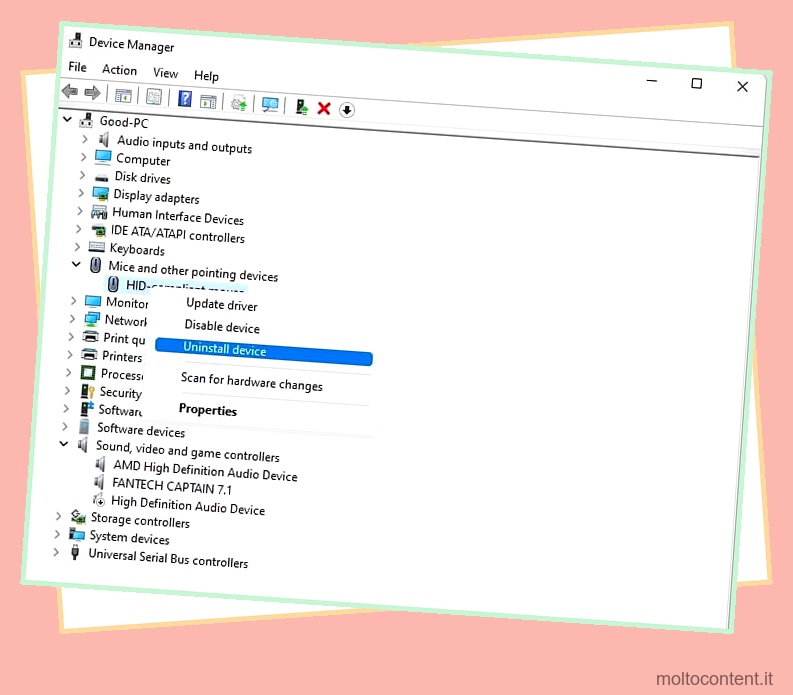
- Selezionare Disinstalla dispositivo e fare nuovamente clic su Disinstalla.
- Riavvia il PC per reinstallare automaticamente il driver del mouse.
Riaccoppia il tuo mouse Bluetooth
Nel caso di un mouse Bluetooth, non puoi davvero ricollegare il mouse o utilizzare porte alternative. Tuttavia, puoi provare ad associare nuovamente il mouse e il laptop per vedere se aiuta a risolvere i problemi del mouse.
- Avvia Impostazioni premendo Windows + I.
- Vai su Bluetooth e dispositivi e fai clic su Dispositivi .
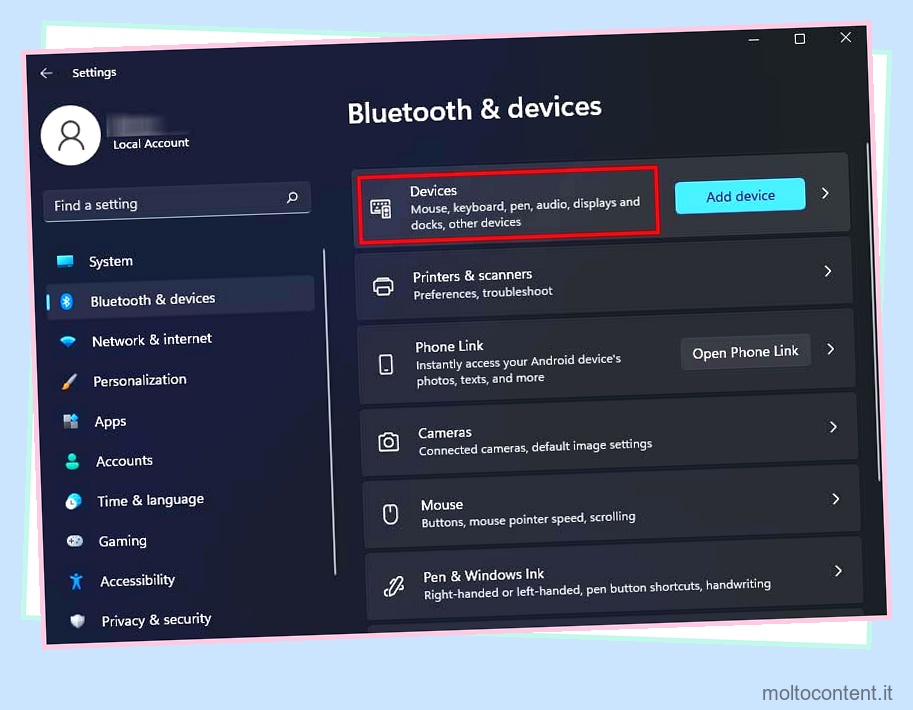
- Individua il mouse Bluetooth e fai clic sui puntini di sospensione verticali accanto.
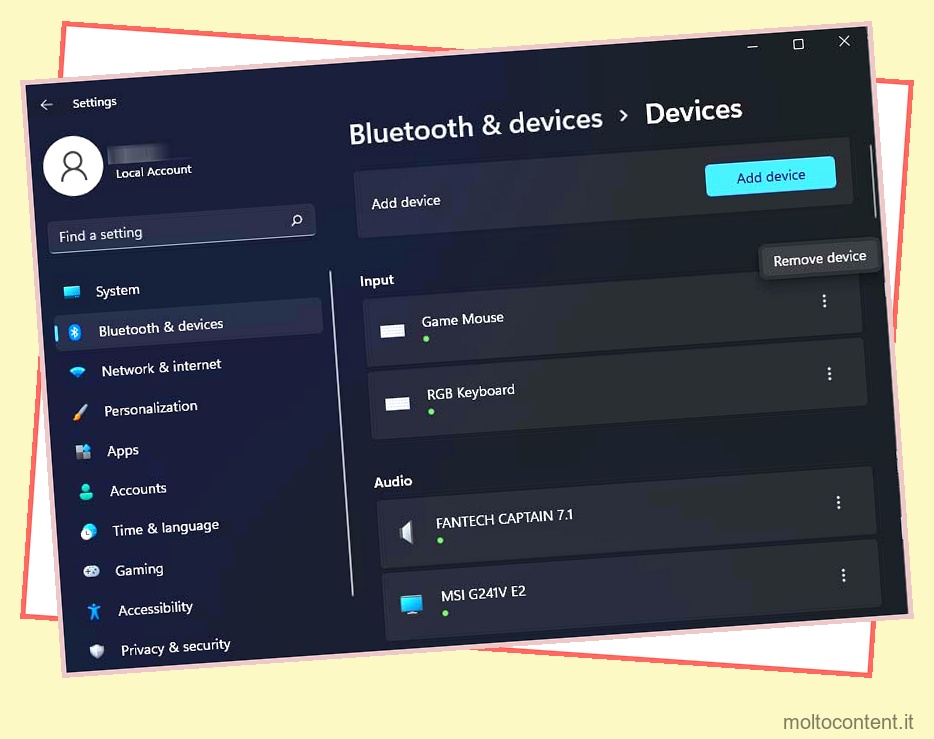
- Seleziona Rimuovi dispositivo e fai clic su Sì .
- Associa nuovamente il mouse Bluetooth al laptop.








